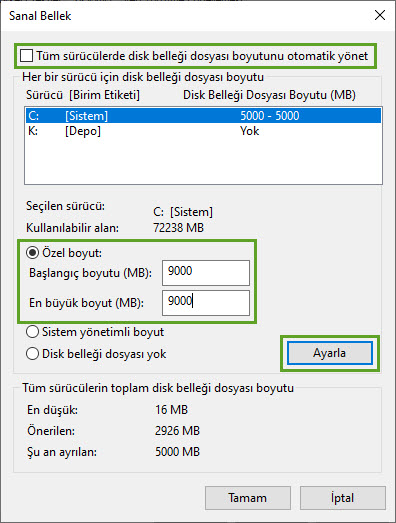Windows 10 yüklü bilgisayarımda bazen video izlerken, müzik dinlerken veya oyun oynarken sebebini anlayamadığım anlık bir takılma oluyor. Bu neden olur ve nasıl çözebilirim?
Yayınlanma Tarihi : 28 Temmuz 2020Son Güncelleme : 28 Temmuz 2020

Öncelikle aşağıdaki çözüm yollarını sırayla deneyiniz, büyük ihtimalle bunlardan biri sorunu çözecektir. Bunların hiçbiri işe yaramıyorsa Windows Bellek Tanılama aracını (Başlat menüsünün yanındaki arama kutusuna "bellek tanılama" yazarak bulabilirsiniz) çalıştırarak sistem RAM'lerinde bir sorun olup olmadığını öğrenebilirsiniz. Eğer RAM'lerinizde sorun bulunursa (ki düşük bir ihtimaldir) onları değiştirmeniz gerekebilir. Ekran kartlarındaki donanımsal arızalar da benzer takılma sorunlarına yol açabilir ama onlarınki daha çok kalıcı takılmalar (donmalar) şeklinde kendini belli eder.
- Aygıt sürücülerini güncelleme : Windows 10 yüklü bilgisayarlarda geçici veya kalıcı donmaların genellikle en bilindik sebebi yüklenmemiş, yanlış veya eski olan aygıt sürücüleridir. Sıkça duymuş olabileceğiniz üzere her zaman en güncel sürücüleri yüklemenizde fayda vardır. Windows yüklü bilgisayarlarda aygıt sürücülerini, ilgili aygıtların internet sitelerinden indirilebilen kendi yükleme sihirbazları dışında başlat menüsünün yanındaki arama kutusuna "aygıt yöneticisi" yazarak ulaşabileceğiniz "Aygıt Yöneticisi" penceresinden ilgili aygıta sağ tıklayarak "sürücüyü güncelleştir" diyerek de güncelleştirilebilirsiniz.
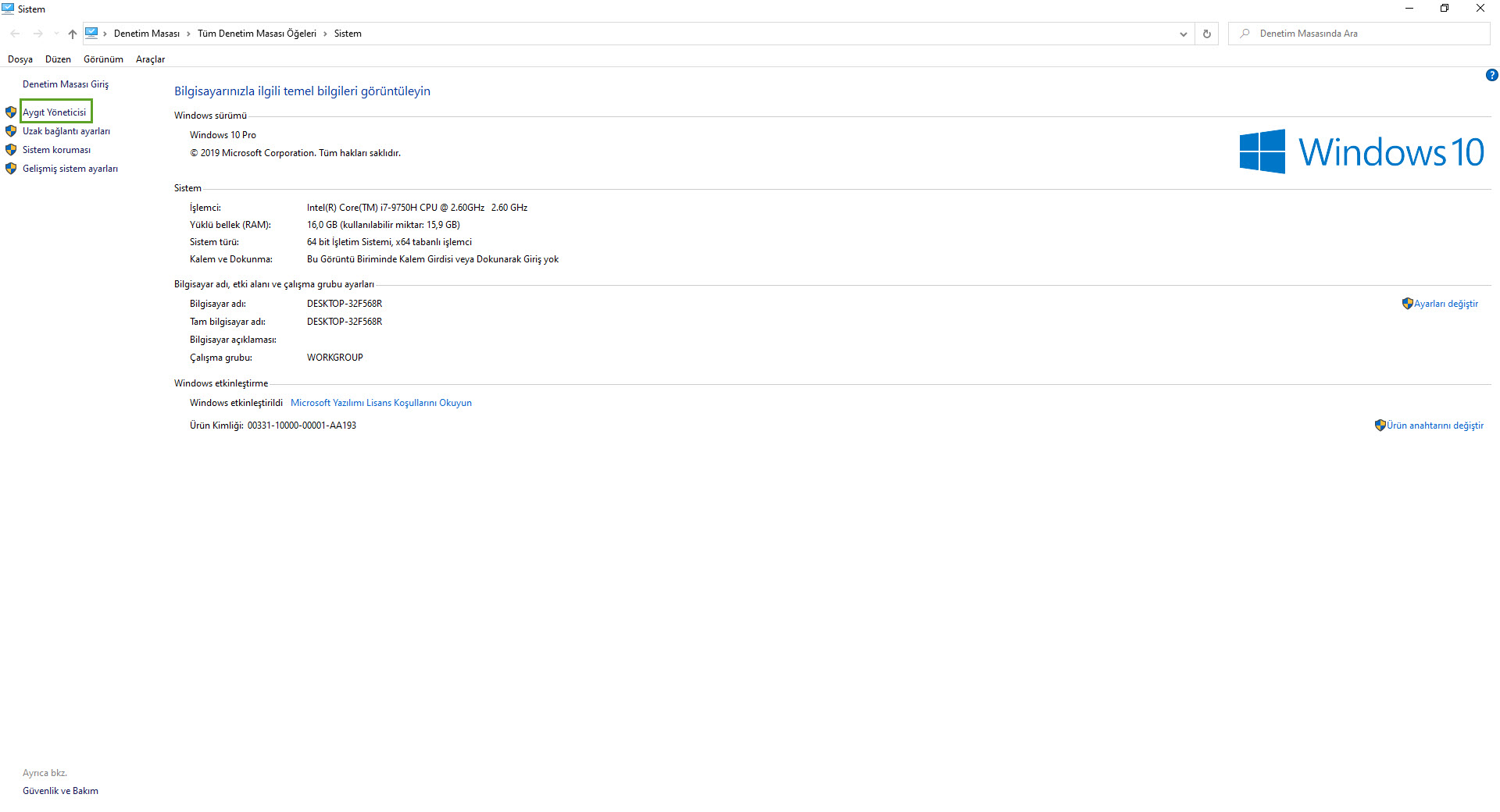
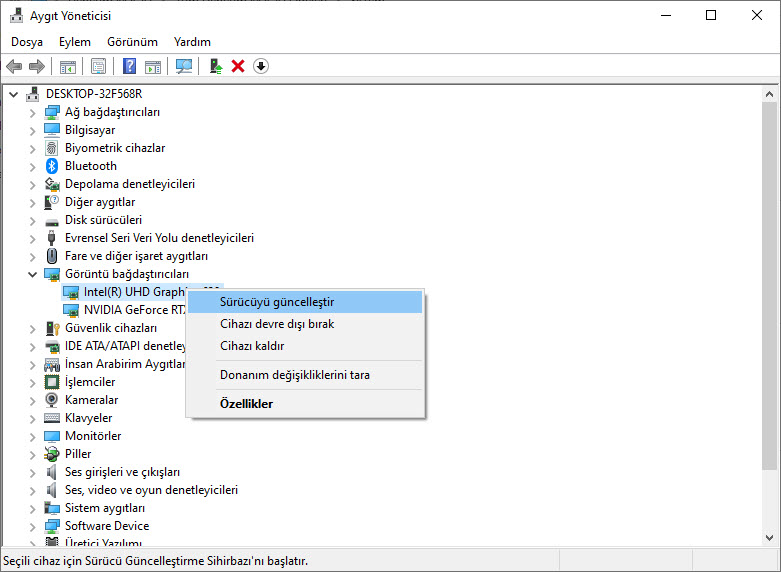
- Varsayılan güç planını Yüksek Performans'a alma : Genellikle dizüstü bilgisayarlarda varsayılan güç planı "Dengeli"de olabilir. Bu seçenek enerji tasarrufu amacıyla bazı donanımsal ve yazılımsal özellikleri sınırlandırdığı için genel sistem performansını düşürebilir ve bu da özellikle bazı hizmetlerin kullanılmadığında durdurulup kullanılacağı zaman tekrar başlatılmaları esnasında anlık takılmalara sebebiyet verebilir. Varsayılan güç planını "Yüksek Performans"a almak donanım ve yazılım kaynaklarından maksimum verim alınmasını sağlar. Güç planını değiştirmek için ekranın altındaki araç çubuğunun en sağında bulunan saat ibaresinin solunda (veya gizli simgelerin içinde) olan pil durumu simgesine sağ tıklayıp "Güç Seçeneklerini" seçip, açılan pencereden "Yüksek Performans"ı işaretlemeniz yeterlidir.

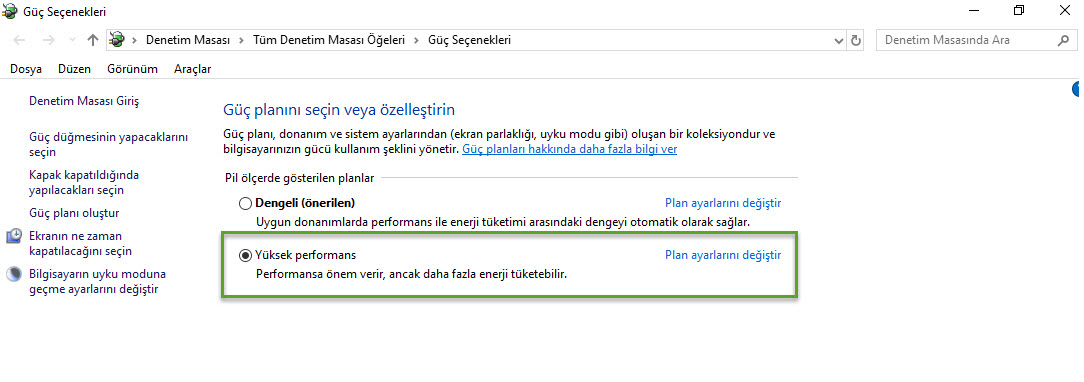
- Sanal bellek dosyasına sabit bir değer verme : Sanal bellek, işletim sisteminin sabit diskte RAM gibi kullandığı bir alandır. RAM'de yer kalmadığında programlar verilerini buraya yani pagefile.sys adlı sistem dosyasına yazarlar. Varsayılan olarak bu dosyanın boyutunu Windows otomatik olarak ayarlar, diğer bir deyişle ihtiyaca göre boyutu arttırır veya azaltır. Ancak bu işlemler daha fazla sabit disk kullanımına yol açtığından hem işlem performansını düşürür hem de sabit diskin ömrünü kısaltır. Bu sorun sanal belleğe sabit bir değer vererek çözülebilir. Bunun için Başlat menüsünün yanındaki arama kutusuna "performans" yazarak çıkan "Windows'un görünümünü ve performansını ayarla" ibaresine tıklanılır, açılan pencerede "Gelişmiş" sekmesine ve oradan da alt tarafta bulunan "Sanal Bellek" kısmındaki "Değiştir" düğmesine tıklanarak aşağıdaki pencereye ulaşılır. En üstteki "Tüm sürücülerde disk belleği dosyası boyutunu otomatik yönet" işareti kaldırılarak aşağıdaki "Özel boyut" seçeneği tıklanır ve altındaki başlangıç boyutu ve en büyük boyut kutucuklarına, sistem RAM'inizin MB cinsinden yaklaşık 1.5 katı olacak şekilde aynı değerler girildikten sonra "Ayarla" düğmesine tıklanılır. Örneğin 6GB'lık bir RAM'iniz varsa gireceğiniz değer 6 x 1.5 = 9GB (9000MB) olacaktır. (Bilgisayarınızın RAM'ini masaüstündeki "Bu bilgisayar" simgesine sağ tıklayıp açılan menüden en alttaki "Özellikler" seçeneğine tıklayarak ulaşacağınız sistem penceresinden öğrenebilirsiniz.) Bu işlemden sonra değişikliklerin uygulanabilmesi için bilgisayarınızı yeniden başlatmanız istenirse tamam diyerek sistemi yeniden başlatabilirsiniz.